Die Einstellungen des Seafile Drive Clients öffnen Sie über dessen Kontextmenü, das Sie per Rechtsklick auf das SeaDrive Icon im Infobereich (bei Windows) bzw. im Status Menü (bei macOS) aufrufen.
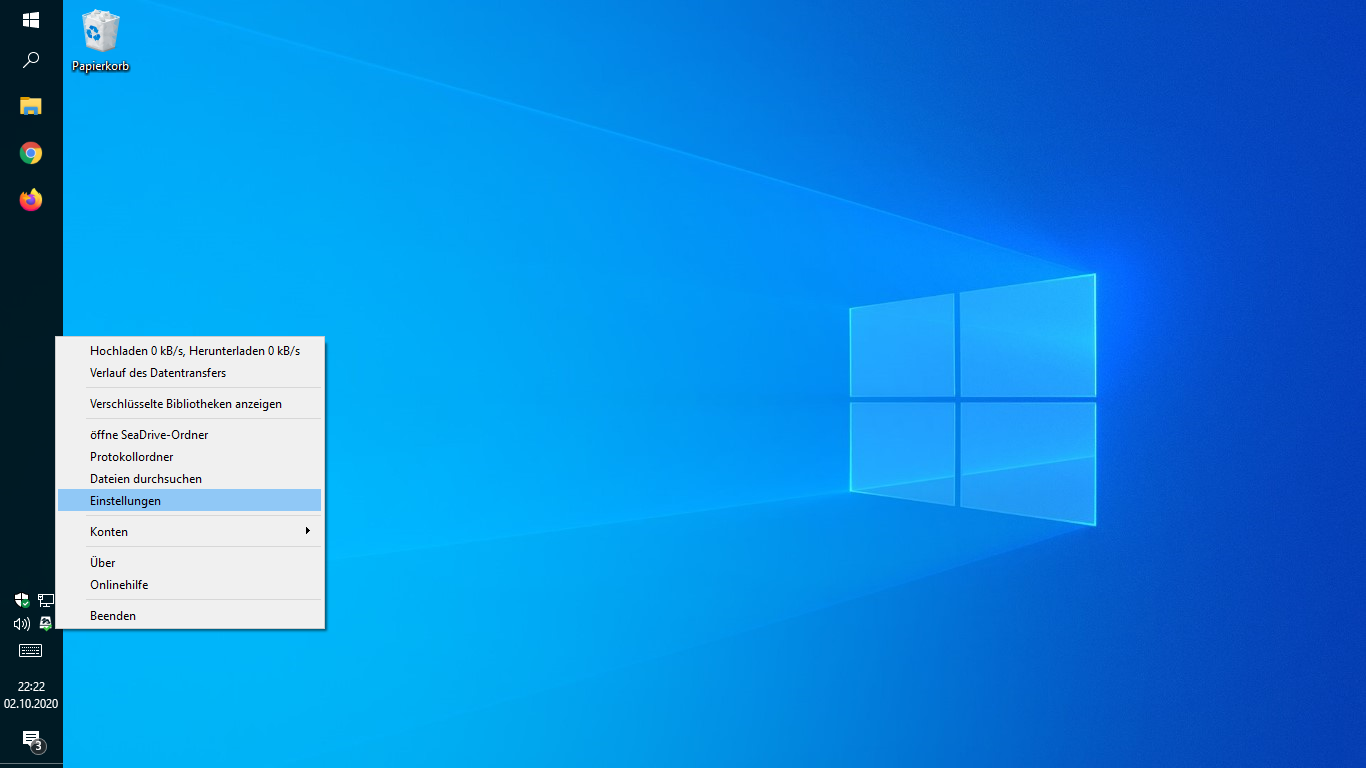
Die Einstellungen des Sync Clients verteilen sich auf vier Tabs. Für die meisten Benutzer sind von diesen nur die Tabs Allgemein und Sprache relevant.
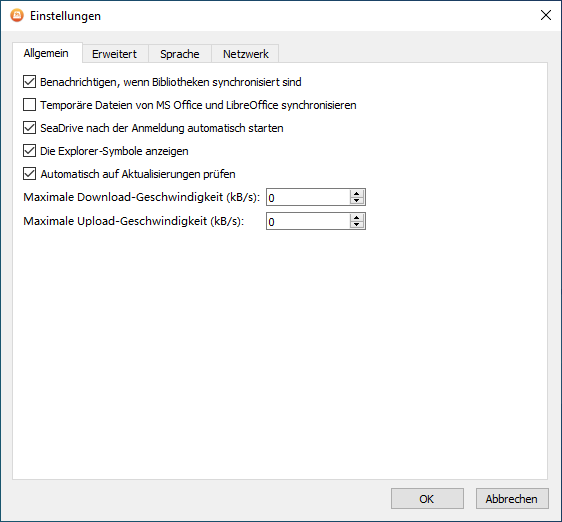
Im Tab Allgemein legen Sie das generelle Verhalten von SeaDrive fest.
In SeaDrive 1.0 wurden die Seafile Bibliotheken unter einem Laufwerksbuchstaben abgebildet. Dies erfolgt in SeaDrive 2.0 nicht mehr. Daher gibt es – anders als in den Einstellungen von SeaDrive 1.0 – bei SeaDrive 2.0 keine Option für die Auswahl eines Laufwerkbuchstabens.

Im Tab Erweitert können Sie die Überprüfung des SSL-Zertifikats des Seafile Servers deaktivieren und den lokalen Zwischenspeicher konfigurieren.
Die Deaktivierung des Server-Zertifikats ist grundsätzlich nicht empfohlen, kann aber beim Einsatz von selbst-signierten Zertifikaten oder SSL-Fehlern sinnvoll sein.
Bis Version 2.0.13 konnte nur der Ordner des Zwischenspeichers konfiguriert werden. Mit Version 2.0.14 wurde eine Bereinigungsfunktion für den Zwischenspeicher eingeführt. Für diese lässt sich in diesem Tab die maximale Größe des Zwischenspeichers und das Bereinigungsintervall festlegen. Die Bereinigung des Zwischenspeichers erfolgt automatisch, wenn dessen Speicherbedarf das definierte Maximum überschreitet. Wie häufig SeaDrive dies prüft, können Sie über die Länge des Bereinigungsintervalls festlegen. Für den Bereinigungsprozess verwendet der SeaDrive Client das First In, First Out-Prinzip, d.h. die Dateien, die zuerst zwischengespeichert wurden, werden als erstes gelöscht. SeaDrive löscht so lange Dateien, bis der vom Zwischenspeicher belegte Speicherplatz unter dem definierten Maximum liegt.
Da die Bereinigung erst mit Überschreiten der definierten Maximalgröße einsetzt, kann es zu Situationen kommen, in denen der SeaDrive Zwischenspeicher mehr Speicherplatz als das definierte Maximum benötigt.
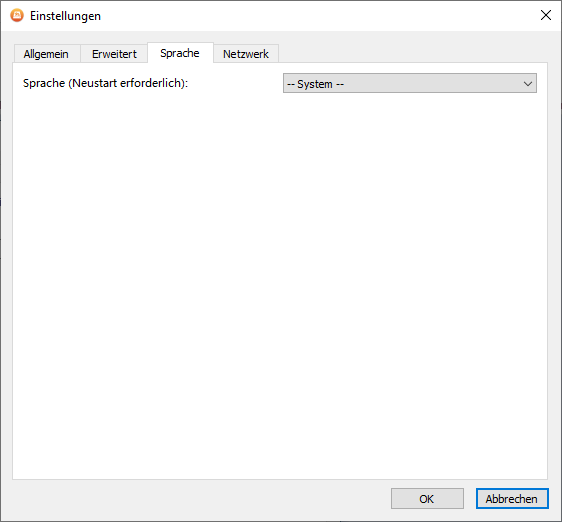
Im Tab Sprache können Sie die Anzeigesprache des Seafile Drive Clients auswählen.
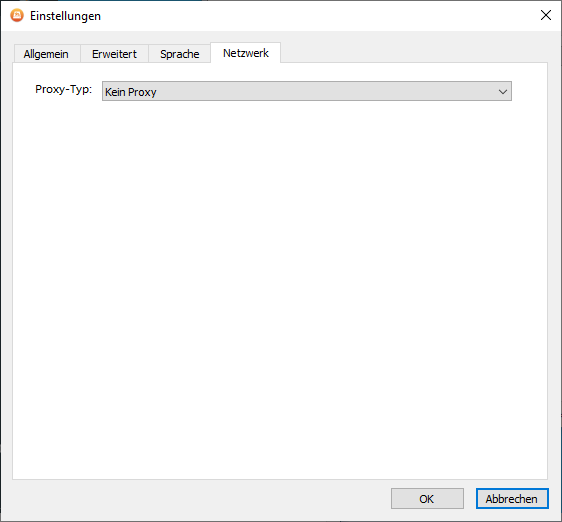
Im Tab Netzwerk können Sie den Betrieb des Drive Clients hinter einem Proxy konfigurieren. Falls dies notwendig ist, wird Ihr Seafile Administrator Sie darüber informieren.
Zuletzt geändert: 24. Juni 2021